9 sätt att fixa Apple Watch som fastnat vid uppdatering under parning – TechCult
Miscellanea / / October 05, 2023
Apple Watch är en mångsidig och kraftfull bärbar enhet som sömlöst integreras med din iPhone. Det ger dig viktiga funktioner som träningsspårning, aviseringar och till och med möjligheten att ringa. Men precis som alla andra gadgets kan den stöta på problem då och då. Ett vanligt problem som användare kan stöta på är att Apple Watch fastnar på en uppdateringsskärm när den paras ihop med en iPhone. I det här blogginlägget kommer vi att utforska orsakerna bakom det här problemet och ge dig detaljerade felsökningsmetoder som hjälper dig att lösa det.

Innehållsförteckning
Åtgärda Apple Watch som fastnat vid uppdatering under parning
När du parkopplar din Apple Watch med din iPhone för första gången eller efter en återställning måste enheterna kommunicera och synkronisera. Denna process innebär att överföra data, inställningar och ibland uppdatera watchOS på din Apple Watch. Även om denna process vanligtvis är smidig, kan den ibland träffa en vägspärr, vilket gör att din Apple Watch fastnar på uppdateringsskärmen. För att få det fixat kan du läsa guiden till slutet för att hitta en effektiv lösning.
Snabbt svar
Uppdatera din Apple Watch sömlöst för att para ihop den utan avbrott med dessa steg:
1. Öppna Titta app på din ihopparade iPhone.
2. Gå till Min klocka flik.
3. Knacka på Allmän och välj Programuppdatering.
4. Om en uppdatering är tillgänglig trycker du på Installera nu och följ instruktionerna på skärmen.
Vad får Apple Watch att fastna vid uppdatering under ihopparning?
Flera faktorer kan bidra till att din Apple Watch fastnar på uppdateringsskärmen under parning:
- Dålig anslutning: En svag Bluetooth-anslutning mellan din iPhone och Apple Watch kan leda till kommunikationsproblem, vilket gör att uppdateringsprocessen hänger sig.
- Otillräckligt batteri: Om din Apple Watch har ett lågt batteri, kanske den inte har tillräckligt med ström för att slutföra uppdateringen, vilket leder till att uppdateringsskärmen fastnar.
- Programvarufel: Ibland kan programvarubuggar eller problem störa uppdateringsprocessen, vilket gör att den fryser.
Metod 1: Grundläggande felsökningsmetoder
Innan vi går in i några seriösa felsökningsmetoder för att lösa Apple Watch som fastnat vid verifiering, måste du se till att de två viktigaste sakerna har uppfyllts. Dessa är enligt nedan:
1A. Säkerställ en stark Bluetooth-anslutning
Se till att din iPhone och Apple Watch är i närheten (några meter från varandra) under parningsprocessen. Uteslut också närvaron av någon Bluetooth-enhet som kan äventyra din enhets anslutning.

IB. Apple Watch är laddad
Innan du provar någon form av felsökningsmetod ska du ladda din Apple Watch. Detta beror på att enheter ibland försenar en uppdatering om batteriet i enheten inte räcker till för att slutföra den. Anslut din Apple Watch till laddaren och se till att den har tillräckligt med batteritid för att slutföra uppdateringen (minst 50 %).
Metod 2: Tvinga omstart av din Apple Watch
Ibland kan din Apple Watch sluta svara eller fastna under uppdateringar. I sådana fall kan initiering av en tvångsomstart ofta göra underverk. Denna metod involverar specifika knappkombinationer för att starta om din klocka och återställa dess funktionalitet.
1. Tryck och håll båda sidoknapp och den Digital krona tills du ser Apple-logotypen.

Metod 3: Starta om din iPhone
Att starta om din iPhone är ett grundläggande felsökningssteg för att lösa olika problem, inklusive prestandafel eller Apple Watch som fastnat vid verifiering. Genom att uppdatera enhetens programvara kan du ofta lösa mindre problem. Så här initierar du processen:
1. Tryck och håll båda volym upp eller ner knapp och den sidoknapp samtidigt tills avstängningsreglaget visas.
2. Dra reglaget från vänster till höger för att stänga av din iPhone.
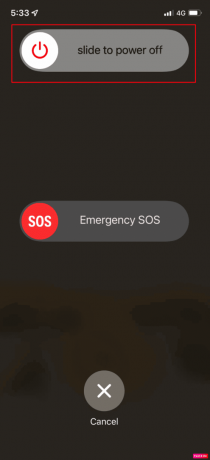
3. Vänta ungefär 30 sekunder för att säkerställa att din iPhone är helt avstängd.
4. Tryck och håll ned sidoknapp tills du ser Apple-logotypen för att starta om din iPhone.
Metod 4: Uppdatera Apple Watch
För att säkerställa att din Apple Watch fungerar optimalt och inte fastnar vid verifiering är det viktigt att hålla dess watchOS uppdaterat. Uppdateringar ger prestandaförbättringar, nya funktioner och korrigeringar för kända problem.
1. Öppna Titta app på din ihopparade iPhone.
2. Gå till Min klocka flik.
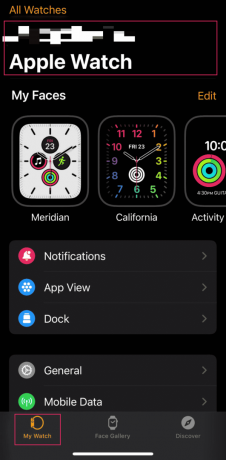
3. Knacka på Allmän.

4. Välj Programuppdatering.
5. Om en uppdatering är tillgänglig trycker du på Installera nu och följ instruktionerna på skärmen.
Metod 5: Uppdatera iPhone
Att hålla din iPhones programvara uppdaterad är avgörande för att bibehålla kompatibiliteten med din Apple Watch. Regelbundna uppdateringar åtgärdar buggar och säkerhetssårbarheter samtidigt som de löser anslutningsproblem.
1. Öppna inställningar app på din iPhone.
2. Knacka på Allmän.
3. Välj Programuppdatering och tryck sedan på Ladda ner och installera.

Metod 6: Återställ nätverksinställningar på iPhone
Om du har anslutningsproblem mellan din iPhone och Apple Watch kan det vara ett värdefullt felsökningssteg att återställa nätverksinställningarna på din iPhone. Denna process rensar nätverksrelaterade konfigurationer som kan hindra kommunikation mellan enheterna.
1. Öppen Inställningar, scrolla ned och tryck på Allmän.
2. Välj Överför eller återställ iPhone.

3. Scrolla ner och tryck på Återställa.
4. Välja Återställ nätverksinställningar.

5. Ange din lösenord, om du uppmanas, och bekräfta återställningen.
Metod 7: Koppla bort och återkoppla Apple Watch
Ibland är en nystart den bästa lösningen. Om din Apple Watch fortsätter att uppvisa ihållande problem, kan det att koppla bort den från din iPhone och sedan koppla ihop den igen ge ett rent blad för enheterna att upprätta en ny, stabil anslutning.
Koppla bort Apple Watch:
1. Starta Titta App på din iPhone.
2. Knacka Alla klockor, och välj din äpple klocka.
3. Få åtkomst till dess inställningar genom att trycka på informationsikon.
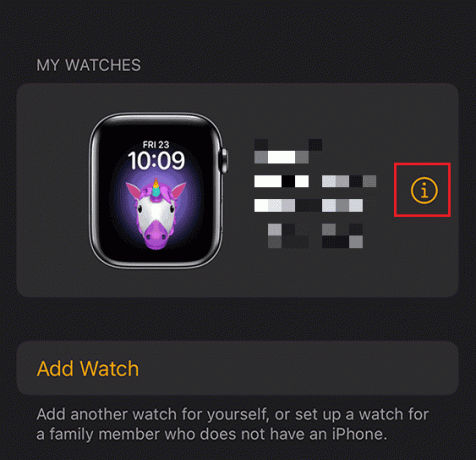
4. Scrolla ner och välj Koppla bort Apple Watch.
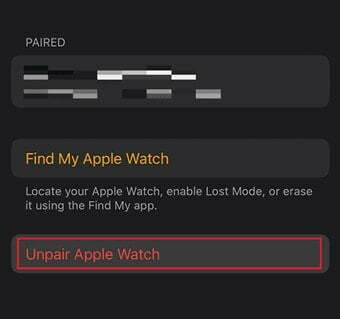
5. Bekräfta genom att välja Ta bort (namn) Apple Watch.
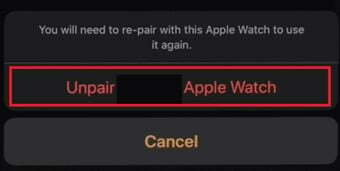
Para ihop Apple Watch igen:
För att återkoppla Apple Watch med din iPhone, kan du se vår detaljerade guide om samma, Hur du parkopplar och ställer in Apple Watch med din iPhone.
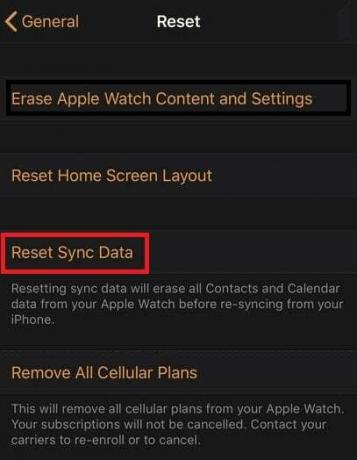
Metod 8: Hårdåterställning av Apple Watch
När din Apple Watch stöter på prestandaproblem eller inte svarar kan en hård återställning, även känd som en forcerad omstart, vara en värdefull felsökningsmetod. Denna process involverar specifika knapptryckningar och kan hjälpa till att lösa olika programvarurelaterade problem. För att utföra detta kan du följa vår guide på hur man fabriksåterställer Apple Watch utan Apple ID.
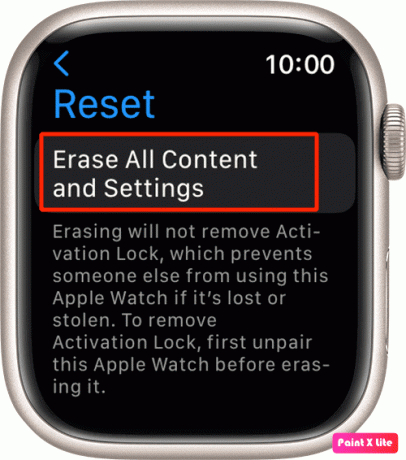
Metod 9: Kontakta Apples support
Om inget av stegen ovan löser problemet kan det vara ett maskin- eller programvaruproblem som kräver professionell hjälp. Kontakta Apple Support eller besöka en Apple Store är det bästa sättet att göra för ytterligare hjälp.
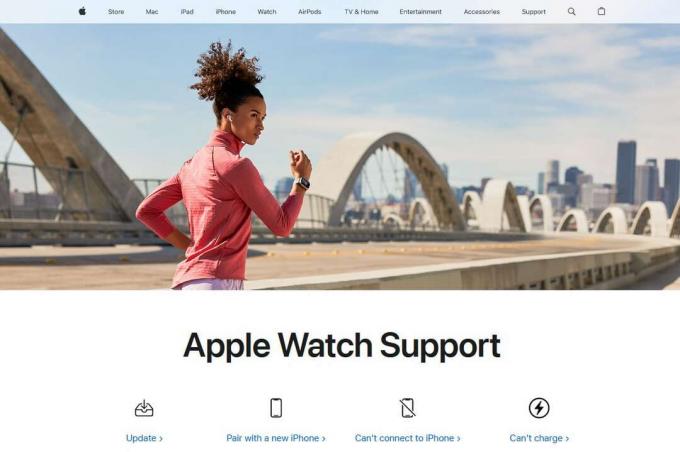
Genom att följa dessa felsökningssteg kan du förhindra din Apple Watch från att fastna på uppdateringsskärmen under parning, vilket säkerställer en sömlös upplevelse med din iPhone. Om du har några frågor eller förslag till oss, låt oss veta det i kommentarsfältet nedan.
Henry är en erfaren teknikskribent med en passion för att göra komplexa teknikämnen tillgängliga för vardagliga läsare. Med över ett decenniums erfarenhet inom teknikbranschen har Henry blivit en pålitlig informationskälla för sina läsare.



